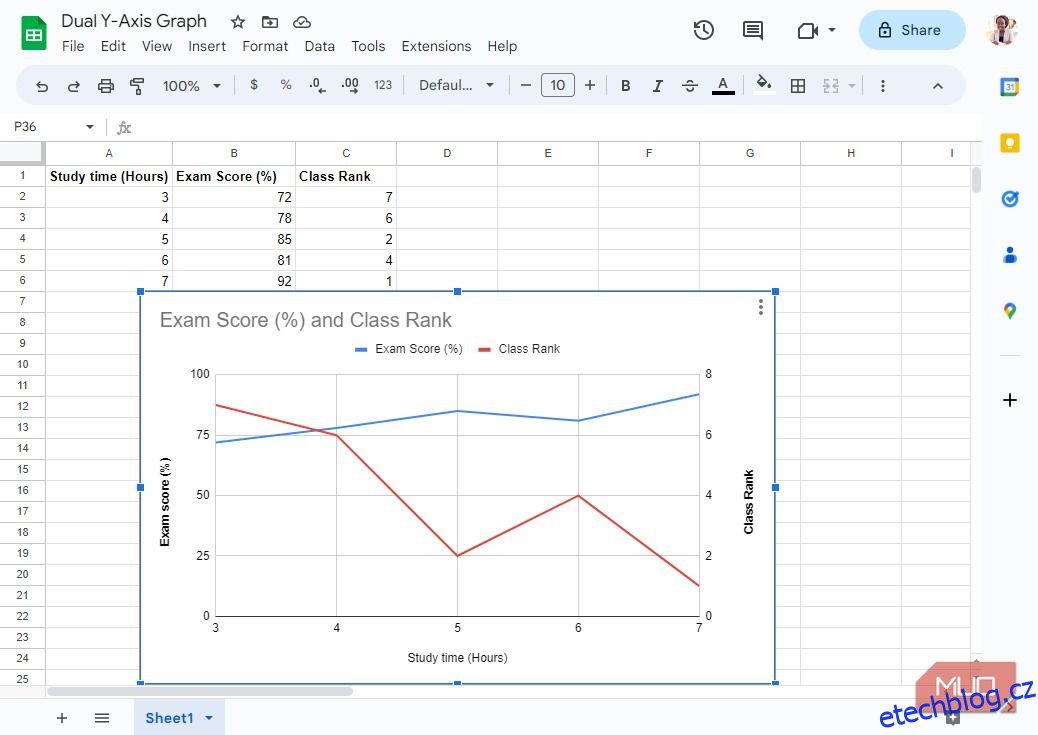Table of Contents
Klíčové věci
- Pomocí tabulek a grafů v Tabulkách Google můžete vizuálně analyzovat data a porovnávat čísla ve vzájemném vztahu. Nabízí různé typy grafů a možnost vykreslovat grafy se dvěma osami y.
- Podmíněné formátování v Tabulkách Google umožňuje snadné sledování dat a trendů změnou stylu buněk na základě jejich obsahu. Může přijímat vlastní vzorce, což z něj činí výkonný nástroj pro analýzu dat.
- Využijte funkci filtru v Tabulkách Google k rychlému nalezení konkrétních informací ve vašem souboru dat. Uspořádává a filtruje data, což usnadňuje analýzu a pochopení dat.
Tabulky Google jsou populární, bezplatná a výkonná alternativa k aplikaci Microsoft Excel. Může dělat téměř vše, co druhý dělá, včetně analýzy dat.
Jak tedy používáte Tabulky Google k analýze dat? Podívejme se na různé vzorce a další techniky analýzy dat, které můžete použít v Tabulkách Google.
1. Použijte tabulky a grafy
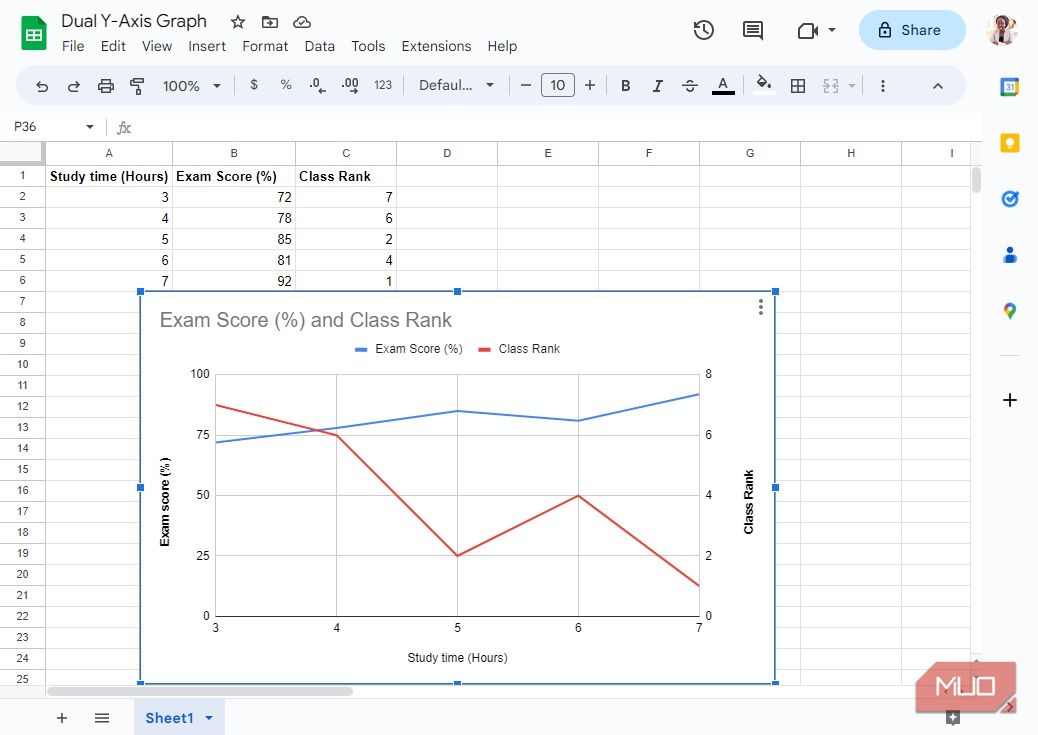
Lidé jsou vizuální stvoření a nejlepší způsob, jak porovnat čísla, je umožnit jim, aby je viděli ve vztahu k sobě navzájem. Pokud tedy pracujete se soubory dat, Tabulky Google nabízejí různé typy grafů, jako jsou spojnicové, plošné, sloupcové a výsečové grafy.
Pokud víte, jak efektivně používat grafy v Tabulkách Google, můžete je vytvářet na základě svých dat a okamžitě vidět trendy svých dat. Kromě toho můžete v Tabulkách Google vykreslit graf se dvěma osami y, což vám umožní porovnat dvě proměnné na základě jiné hodnoty. Můžete pak vidět jejich vztah, i když jejich hodnoty mají různá měřítka.
2. Využijte možnosti podmíněného formátování
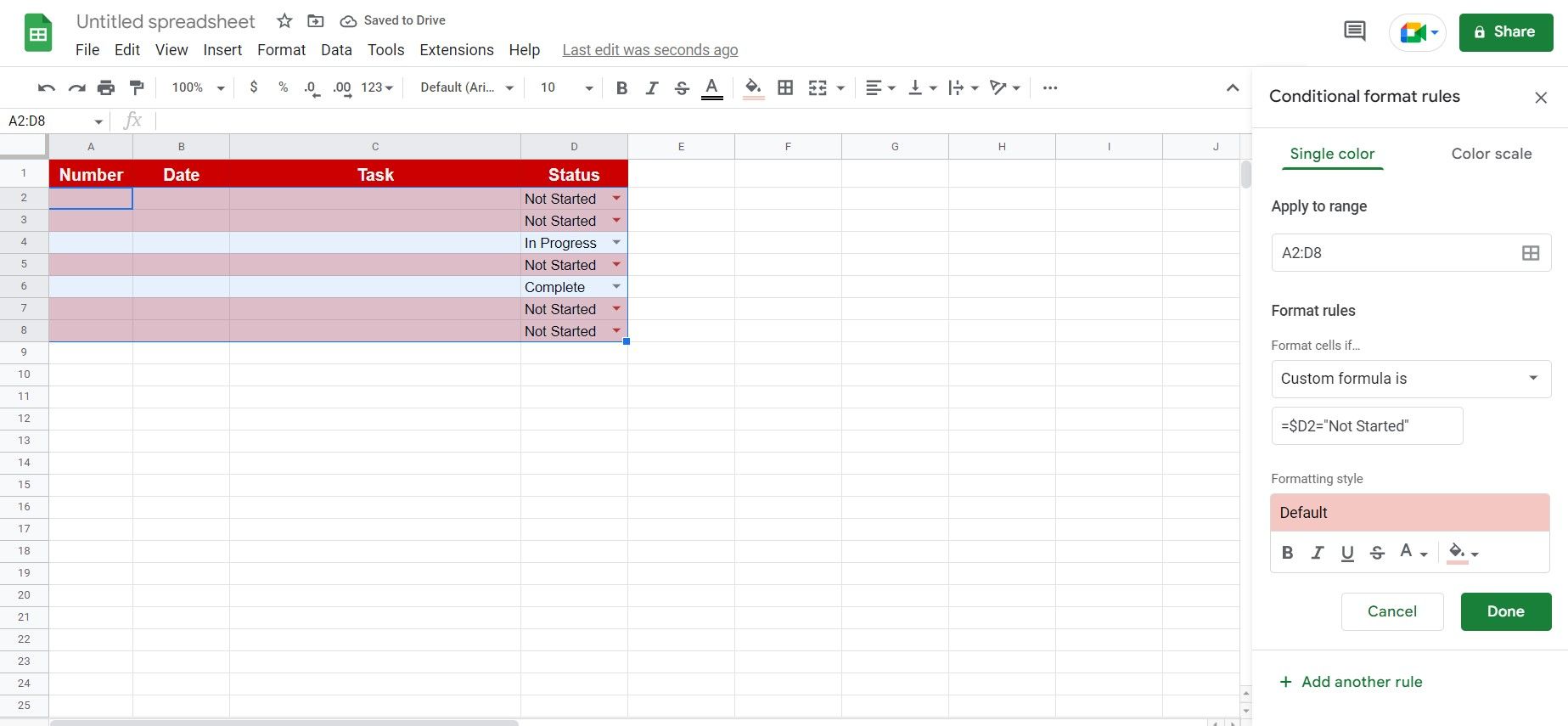
Je snazší sledovat data a trendy, když vidíte zřetelné změny v sadě dat. Grafy a grafy jsou nejlepší pro sledování dat, když jste již shromáždili všechna data. Co když ale pracujete s dynamickými daty?
Zde přichází na řadu podmíněné formátování. Podmíněné formátování nemění vaše data, ale mění styl vašich buněk na základě jejich obsahu. Pokud například používáte Tabulky Google ke sledování data vypršení platnosti položky, můžete pomocí této funkce změnit barvu buňky na jasně červenou a změnit její písmo na tučné a bílé.
Díky tomu okamžitě uvidíte, která data vyžadují vaši pozornost, aniž byste museli procházet jednotlivé položky v sadě dat. Tabulky Google mají několik šablon podmíněného formátování s jednou barvou a barevnou škálou, takže s funkcí můžete rychle začít.
Co však dělá z této funkce výkonný nástroj pro analýzu dat, je její schopnost přijímat vlastní vzorce. Pokud si tedy dokážete představit logiku dat, která chcete vidět, můžete v Tabulkách Google použít podmíněné formátování, které vám pomůže lépe porozumět prezentovaným informacím.
3. Využijte výhod filtrů
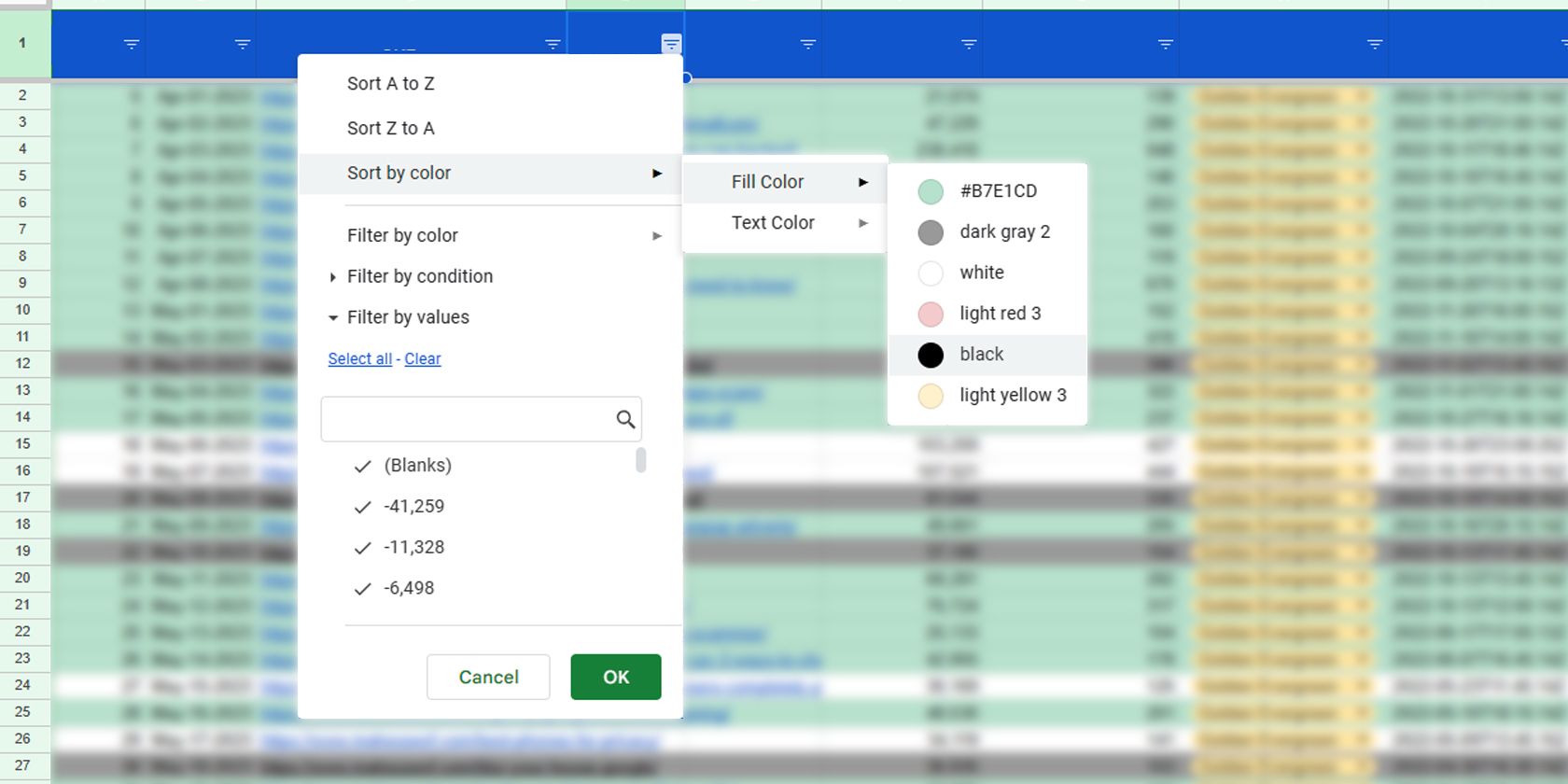
Při hledání konkrétních informací v datových bodech můžete použít funkci SORT v Tabulkách Google, abyste je uspořádali a usnadnili jejich nalezení. Potřebné informace však budete muset stále hledat ručně.
Místo procházení stovek nebo tisíců řádků byste tedy měli použít funkci Filtr v Tabulkách Google. Tato funkce poskytuje více výsledků, které odpovídají hledaným datům. Tímto způsobem stačí použít jedinou funkci k získání všech odpovídajících výsledků v samostatné části listu.
Kromě toho můžete snadno vytvořit filtr, pokud již máte velký soubor dat. Stačí kliknout pravým tlačítkem na kteroukoli z buněk v řádku nadpisu a vybrat Vytvořit filtr. Na pravé straně každé buňky se poté objeví šipka směřující dolů – kliknutím na ni zobrazíte různé způsoby, jak můžete rychle filtrovat a třídit soubor dat, což usnadňuje analýzu dat.
4. Různé způsoby použití funkce SUM v Tabulkách Google
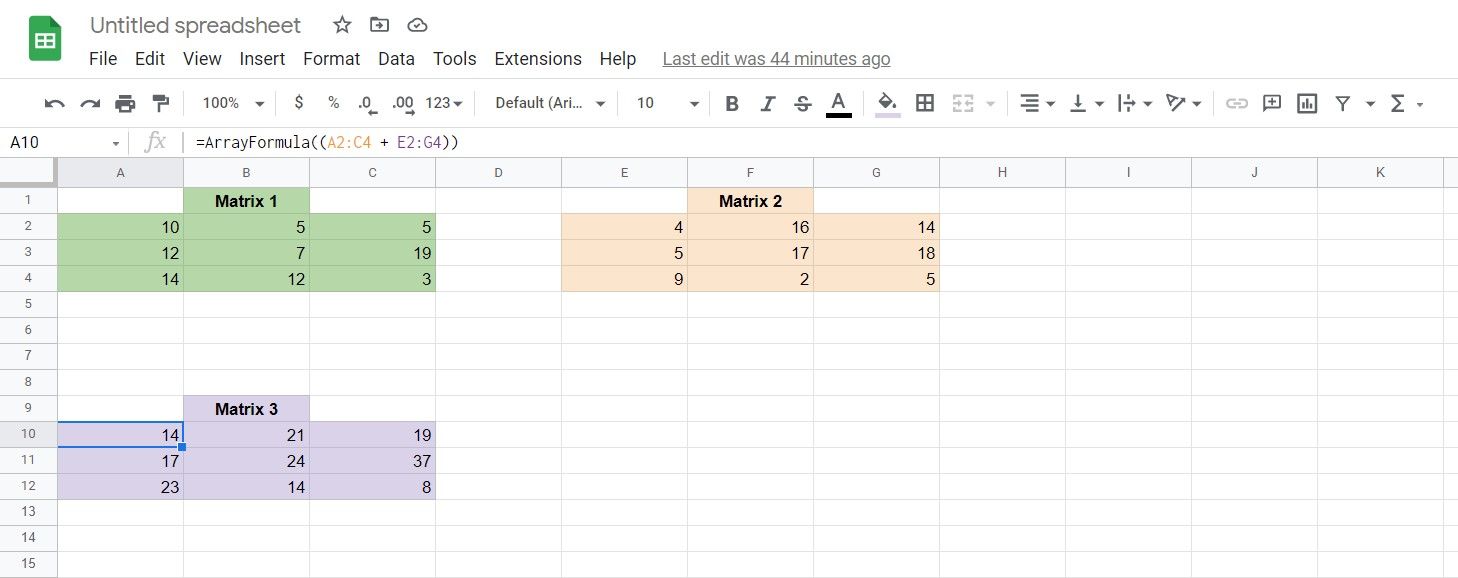
Většina z nás může používat Tabulky Google k základnímu přidávání. Ale věděli jste, že SUM obsahuje více než jen sčítání všeho dohromady? Pomocí funkce SUM v Tabulkách Google můžete přidávat čísla, buňky a dokonce i matice.
Funkce SUM však přesahuje sčítání čísel. S různými funkcemi SUM, které Tabulky Google nabízejí, toho můžete dělat opravdu hodně. Zde jsou nějaké příklady:
- SUM: Přidá čísla nebo buňky.
- SUMIF: Přidá buňky na základě podmínky nastavené ve vzorci.
- SUMSQ: Přidá druhou mocninu vybraných hodnot.
- SUMIFS: Přidejte buňky na základě více kritérií uvedených ve vzorci.
- SUMXMY2: Odečte hodnoty sousedních buněk ve dvou různých polích, odmocní je a poté sečte všechny vypočítané hodnoty dohromady.
- SUMX2MY2: Učiní druhou mocninu hodnot buněk v prvním poli, odečte druhou mocninu hodnot sousední buňky ve druhém poli a poté sečte všechny vypočítané hodnoty dohromady.
- SUMX2PY2: Odmocní hodnotu každé buňky v prvním poli, přičte ji k druhé mocnině hodnoty sousední buňky ve druhém poli a poté sečte všechny vypočítané hodnoty dohromady.
- SUMPRODUCT: Vynásobí hodnoty buněk ve stejném řádku každého pole a poté sečte všechny vypočítané hodnoty dohromady.
Tyto pokročilé součtové funkce se používají pro statistiky, vážené průměry a další typy analýzy dat. Použití těchto vzorců znamená, že již nemusíte ručně počítat tyto hodnoty, což vám ušetří spoustu času a úsilí.
5. Naučte se používat funkce COUNT, COUNTIF a další COUNT

Kromě pouhého prohlížení dat má pro analýzu dat hodnotu i počítání, kolik datových bodů máte. Pokud víte, jak používat COUNT a COUNTIF v Tabulkách Google, můžete určit, kolik položek máte v poli nebo kolik máte položek, které spadají do parametrů, které jste nastavili v COUNTIF.
Kromě těchto dvou běžně používaných funkcí COUNT však Tabulky Google nabízejí také několik dalších:
- POČET: Spočítá počet buněk, které obsahují číselné hodnoty.
- COUNTA: Spočítá počet buněk, které mají hodnoty.
- COUNTIF: Spočítá počet buněk, které obsahují hodnotu nastavenou ve vzorci.
- COUNTIFS: Spočítá počet buněk s hodnotami na základě kritérií zadaných ve vzorci.
- COUNTBLANK: Spočítá počet prázdných buněk ve výběru.
- COUNTUNIQUE: Spočítá počet jedinečných hodnot ve vybraných buňkách.
- COUNTUNIQUEIFS: Spočítá počet jedinečných hodnot na základě kritérií nastavených ve vzorci ve vybraných buňkách.
Tyto různé funkce COUNT vám pomohou zjistit, kolik datových bodů máte. To je zásadní, zvláště pokud pracujete s nečíselnými daty.
6. Flexibilita SUBTOTAL
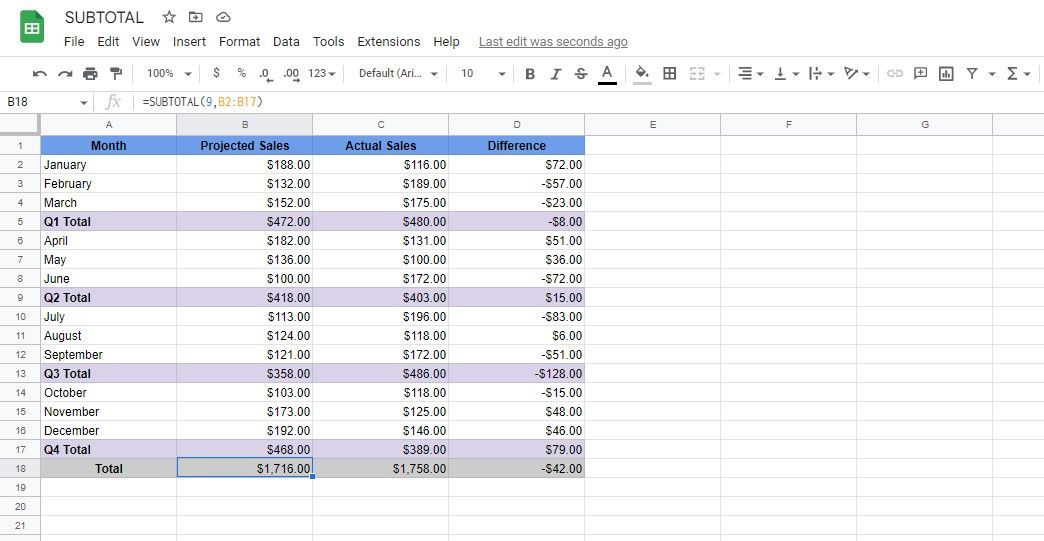
Pokud se podíváte na SUBTOTAL mimo Tabulky Google, můžete si myslet, že jde jednoduše o funkci SUM s jiným názvem. Funkci SUBTOTAL v Tabulkách Google však používáte jinak, než na co jsou mnozí zvyklí.
Nejprve můžete použít SUBTOTAL k vytvoření mezisoučtů v částech datové sady. Poté, abyste vypočítali celkovou hodnotu vaší datové sady, měli byste místo funkce SUM znovu použít funkci SUBTOTAL. Je to proto, že funkce SUBTOTAL bude ignorovat ostatní vzorce SUBTOTAL a zajistí, že svá data nezapočítáváte dvakrát.
Kromě SUM má SUBTOTAL několik dalších funkcí, jako je AVERAGE, COUNT, COUNTA, MAX, MIN, PRODUCT, STDEV, STDEVP, VAR a VARP. Tato funkce vám dokonce může pomoci ušetřit námahu, protože pro získání dat nemusíte vytvářet jednotlivé vlastní vzorce – stačí použít SUBTOTAL a můžete získat informace, které potřebujete, v sekcích a pro celý soubor dat, aniž byste se museli obávat dvojnásobku -počítací.
Tabulky Google jsou bezplatná a výkonná aplikace pro analýzu dat
Pokud máte přístup k Tabulkám Google, můžete zpracovávat a analyzovat svá data, aniž byste museli kupovat aplikaci nebo platit za předplatné. Ať už tedy provozujete novou firmu nebo chcete zefektivnit své operace, můžete pomocí Tabulek Google ušetřit náklady.
Kromě toho, zatímco funkce, o kterých jsme mluvili, jsou již výkonné, můžete je vzájemně kombinovat. To vám umožní vytvářet ještě pokročilejší funkce pro poskytování nezbytných informací, které potřebujete pro správná rozhodnutí.